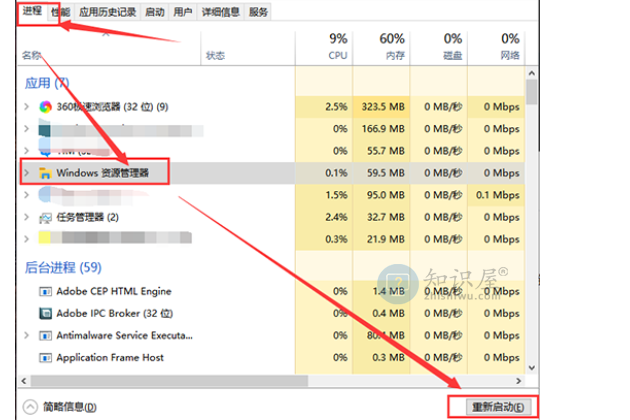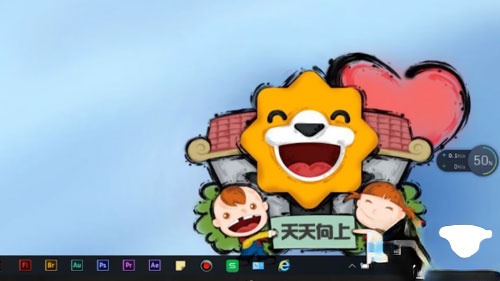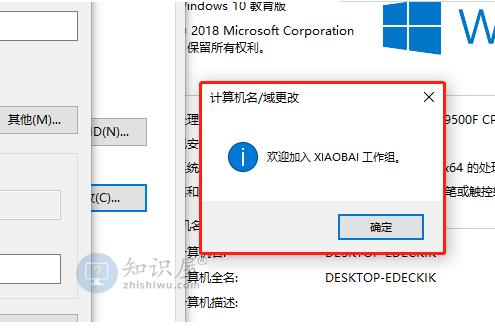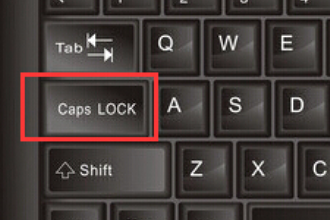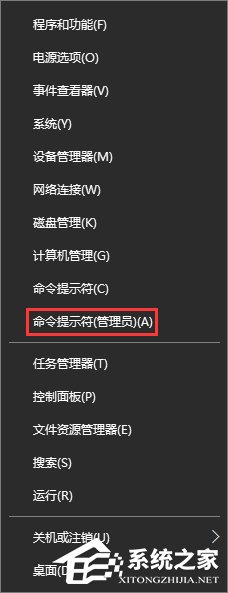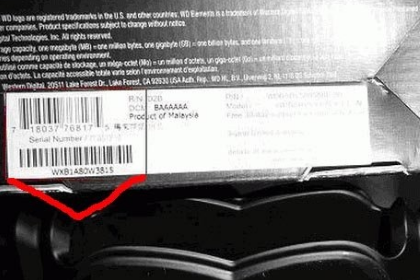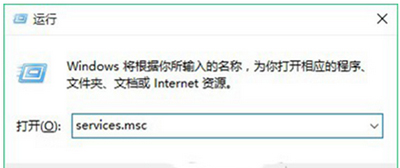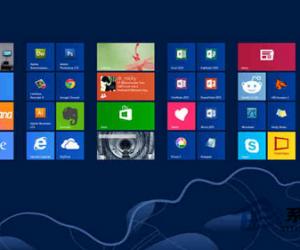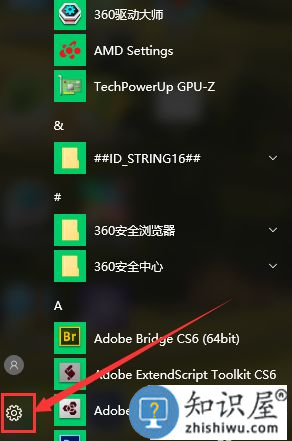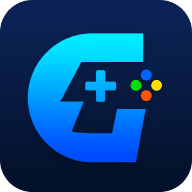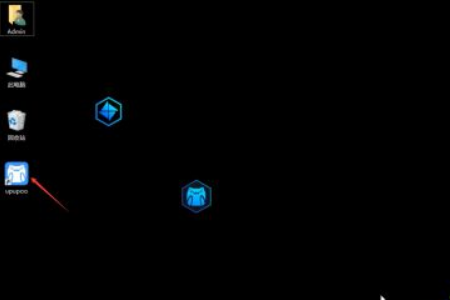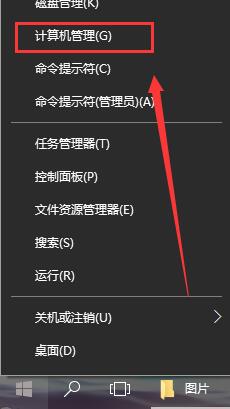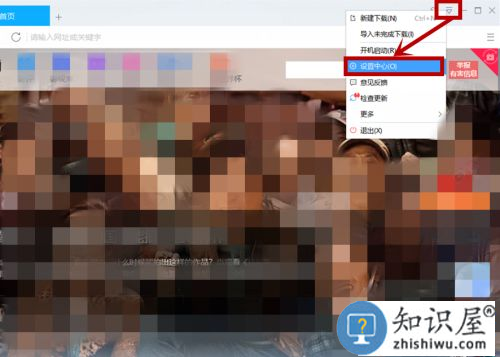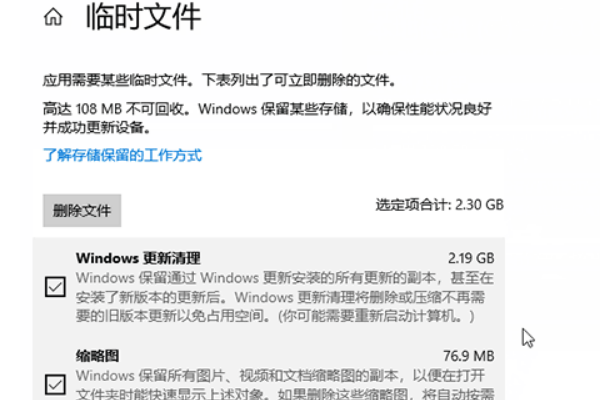win10图片查看器不见了怎么解决?win10图片查看器不见了的找回教程
发表时间:2021-03-12 10:49来源:网络发布:小屋
使用win10系统过程中,有用户遇到了图片查看器没有了的情况。没有了图片查看器我们就无法查看图片了,那么win10图片查看器没有了怎么办呢?针对此问题,小编整理了win10图片查看器不见了的找回教程,现分享给大家。
win10图片查看器不见了怎么解决:
1、创建一个文本文档,将下图命令一字不差的输入到文本中。
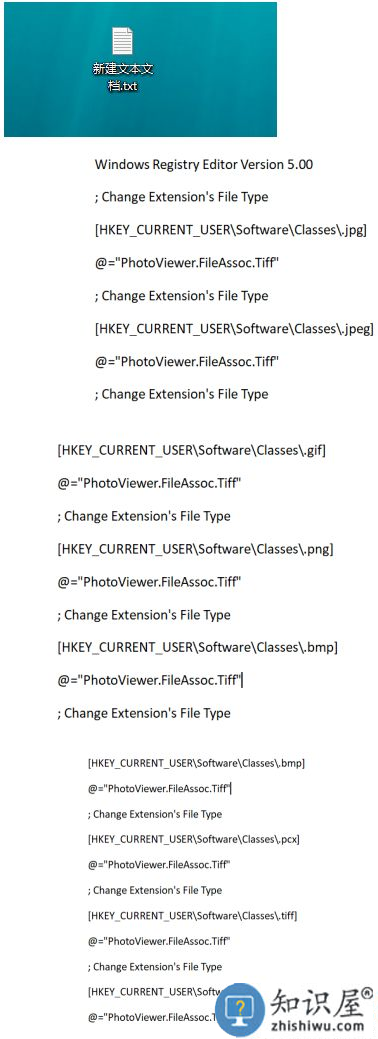
2、保存到桌面来,重复名为"图片查看.reg"。再点击是。
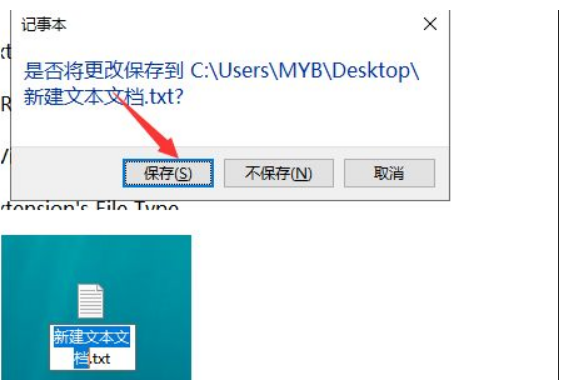
3、双击"图片查看.reg"。
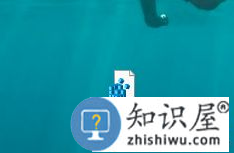
4、点击是。这样,你的图片查看器就出来了。
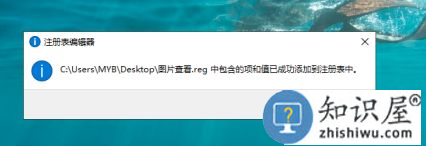
5、找个图片试试,点击鼠标右键,点击打开方式。
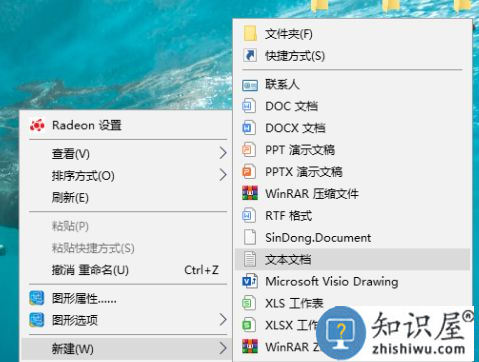
6、选中windows照片查看器,勾选始终打开,点击确定。
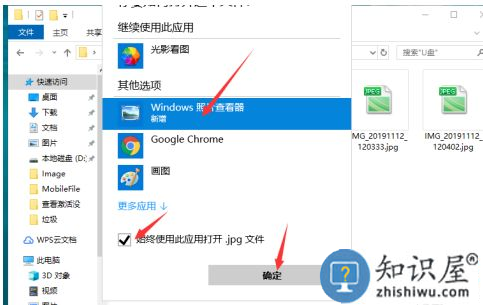
7、也可以在设置里将自带的查看器设置为默认的应用。首先打开设置。
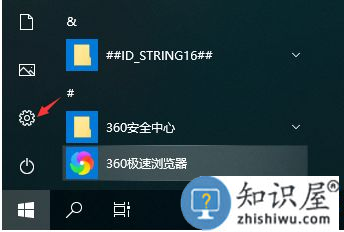
8、如下图点击应用,再点击默认应用。
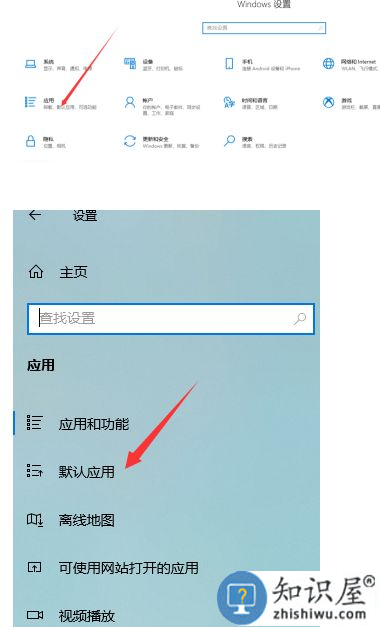
9、点击照片查看器就可以设置了。
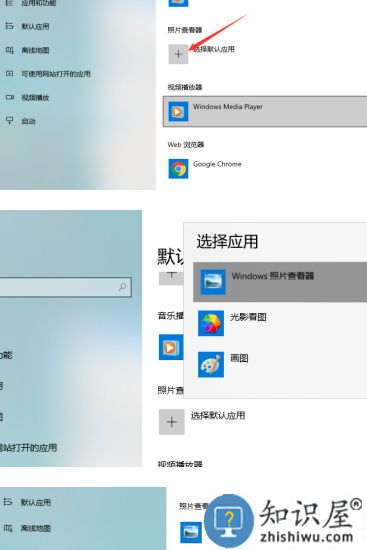
以上就是win10图片查看器不见了的解决方法,有需要查看的用户可以到上方进行查看,希望可以帮到大家。
上一篇:win10电脑1001错误怎么办?win10电脑1001无标题错误的解决教程
下一篇:很抱歉没有了
知识阅读
软件推荐
更多 >-
1
 Win10访问局域网共享打印机提示无法找到打印机怎么办?
Win10访问局域网共享打印机提示无法找到打印机怎么办?2015-06-24
-
2
怎么查看Win10启动方式是UEFI还是Legacy BIOS?
-
3
升级win10后浏览器不能上网怎么办 升win10后浏览器无法上网解决办法
-
4
简单一步去除Win10任务栏的搜索和多任务按钮
-
5
win10如何玩英雄联盟?win10玩英雄联盟秒退的解决办法!
-
6
UEFI启动和Win7/8/10快速启动的区别是什么?
-
7
win10发布者不受信任怎么办 win10如何取消阻止该发布者
-
8
升级win10后360浏览器上不了网解决方法
-
9
怎么清理Win10应用商店缓存文件?
-
10
怎么清除Win10运行中的使用记录?教你清除win10运行中的记录